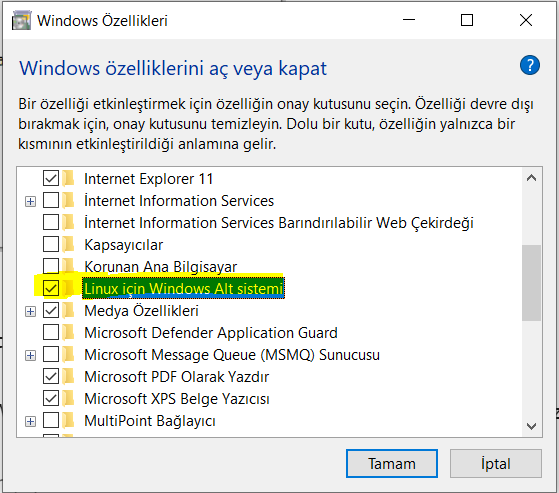
Arkadaşlar bugun Windows'tan kopamayan ama Kali'den o guzelim toollardan vazgecemeyen arkadaşlar sizlere guzel bir haberim var Windows Subsystem Linux ile bu mumkun. Eğer ki adımları doğru bir şekilde yaparsanız kurulum sizi cok zorlamayacaktır.
Ayrıca şimdi bircoğumuzda bunun yerine eminim ki wmmare kurar gecerim diyecektir ya da herhangi bir emulator uzerinden kurarım bu kadar uğraşacağıma diyordur ama bu kurulum şeklinin artısı arkadaşlar emulatorden daha az kaynak tuketimi ve normal CMD ile bash komutu ya da Kali yazarak direk Linux Command'a terminale erişebiliyoruz Windows uzerinden.
Daha onceleri WSL Kali kurulumu anlatılmış olabilir ama bu biraz farklı burada Win-kex platformunu kuracağız. Oteki turlu ise bildiğiniz gibi Xfce4 desktop olarak kuruyorduk ve init.d editorle acıp 3389 portunu 3390 ya da 33890 yapıp remote desktop ile bağlantıyı kuruyorduk. Bunda işlemler daha kolay ve kalinin yeni arayuzunu kurmuş olacağız port ayarıda yapmamıza gerek yok.
yapılması gereken adımlara gelmeden once oncelikle sisteminizin guncel olup olmadıgına bir bakın! minimum sistem gereksinimi Windows 10 v. 1909 suru mudur ama sağlıklı calışması acısından tavsiyem v. 2004 surumdur.
WSL (Windows subsystem linux) kurulumu
Oncelikle Denetim Masası programlar Windows ozelliklerini ac veya kapat adımlarını takip ediyoruz ve acılan pencereden Linux alt sistemi şecilmemiş olarak gozukecektir ve şecilmiş duruma getirip tamam dedikten sonra sistemi yeniden başlatıyoruz. Unutmadan buradan sanal makine platformu ya da Hyper-v sanal makine etkinleştirmesi yapıyoruz.
WSL kurulumu yapıldıktan sonra WSL uygulamamızın guncellenmesi gerekiyor onu da eklediğim linkten indirin ve kurun. Buradan WSL2 Guncellemesini indirebilirsiniz.
Sırada artık Microsoft Store uzerinden Kali Linux uygulamamızı indiriyoruz. Microsoft Store Bağlantı Linki
Kali'yi calıştırın ve ilk kurulumu tamamlayın. Sizden kullanıcı adı ve şifre oluşturmanızı isteyecektir.
ardından Kali Win-kex'i yukleyin.Win-kex Kali tarafından geliştirilmiş ve Windows ile en stabil calışan surumdur. Windows 11 ile calışan Android platform gibi duşunun Kali ve Windows aynı masaustunde kullanın.
Win-kex'i şu şekilde kurun:
~$ Sudo apt Update.
Genişletmek icin tıkla...
~$ Sudo apt install -y Kali-Win-kex
Genişletmek icin tıkla...
Kurulum esnasında sizden klavye duzeni şecmenizi isteyecektir.
Eğer other şecip ilerlerseniz oaradan Turkce klavye ekleyebilirsiniz.
Kurulum tamamlandıktan sonra;
Kex --Win -s
Genişletmek icin tıkla...
Komutu ile pencere modunda tıpkı wmmare ya da uzak masaustu bağlantısı gibi calıştırabilir.(gerci uzak masaustu benzeri kendi uygulaması ile calısıyor)
Diğer turlu olarak da.
Kex --sl -s
Genişletmek icin tıkla...
Komutları ile iki masaustunu aynı anda kullanabilirsiniz.
Detaylı bilgi ve kurulum hakkında yararlı bilgiler edinmek icin bu link uzerinden direk Kali web sitesine girip adımları oradan takip edebilirsiniz ya da aklınıza takılan komutlar vs oradan ulaşabilirsiniz. Umarım eksik anlattığım bir şey yoktur. Herhangi bir sıkıntı yaşarsanız buradan yardımcı olurum.
